- 系统
- 教程
- 软件
- 安卓
时间:2021-11-05 来源:u小马 访问:次
爱奇艺视频播放器是爱奇艺官方推出的一款网络视频客户端,为用户提供高清、流畅、内容丰富的专业视频,您可在线享受奇艺网站全部免费高清正版视频。在爱奇艺视频播放器上观看更流畅,画质更清晰,拒绝卡慢钝,而且还有许多自制独播剧,让你看到停不下来。今天小编为大家介绍一下爱奇艺视频设置循环播放的方法教程,希望大家会喜欢。
1、打开爱奇艺播放器之后,打开视频
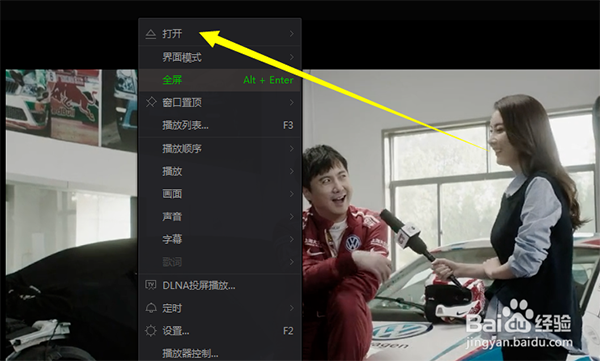
2、右键看到播放按钮
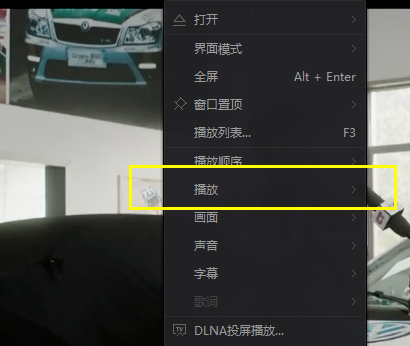
3、点进去之后会看到A-B重复
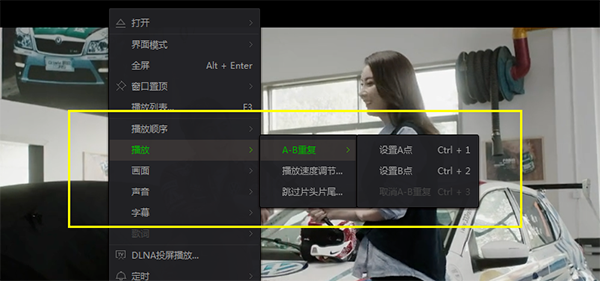
4、点一下就代表播放A点设好,再拖动进度条到循环播放的抹点后再点一下,B点就设好了
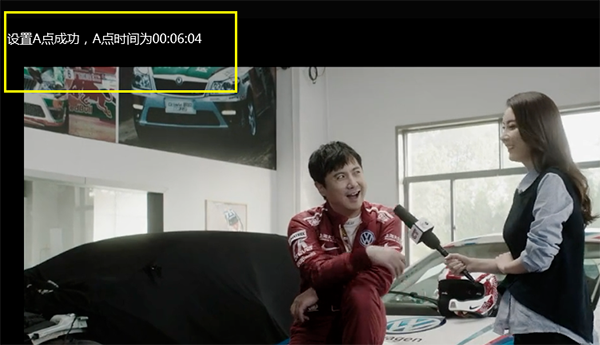
以上介绍的内容就是关于爱奇艺视频设置循环播放的具体操作方法,不知道大家学会了没有,如果你也遇到了这样的问题的话可以按照小编的方法自己尝试一下,希望可以帮助大家解决问题,谢谢!!!想要了解更多的软件教程请关注Win10u小马~~~





